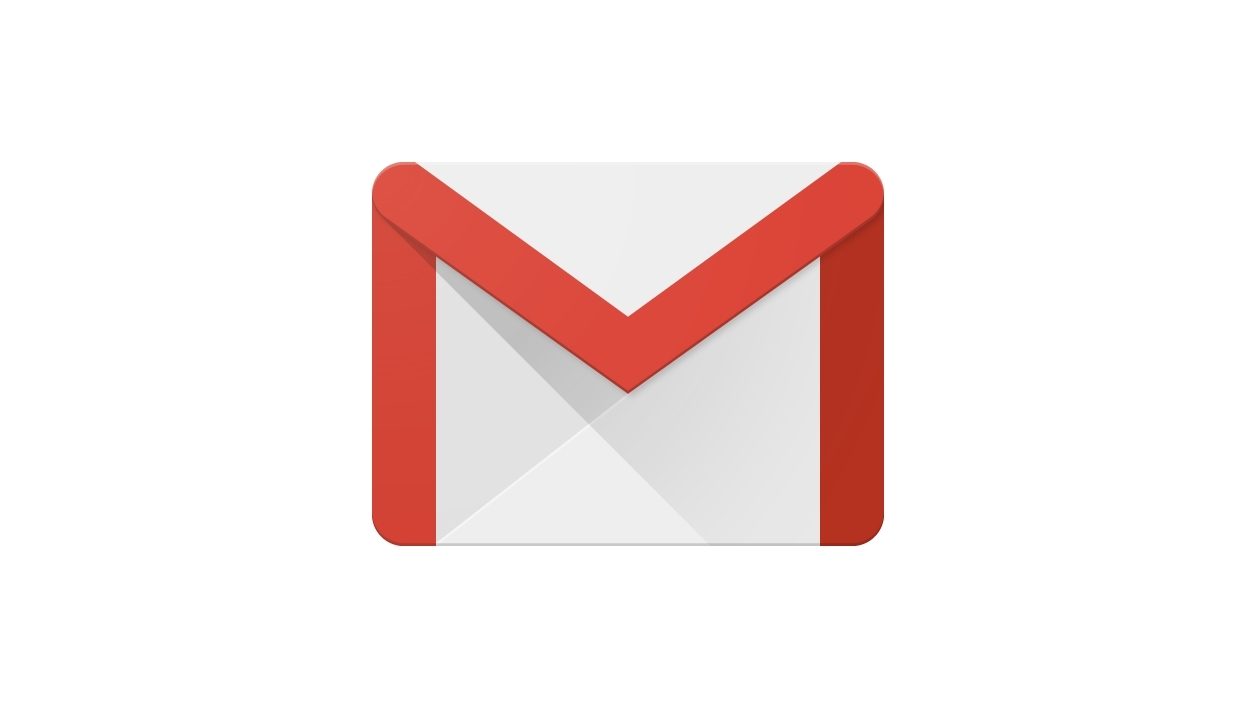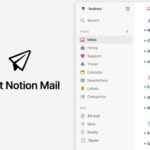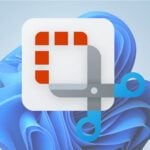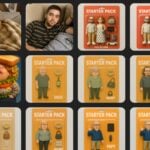Il y a quelques semaines, Google annonçait vouloir intégrer la possibilité de configurer plusieurs signatures pour une même adresse Gmail. C’est désormais chose faite puisque la fonctionnalité est en cours de déploiement chez tous les utilisateurs de la messagerie.
Vous pouvez donc dès à présent configurer plusieurs signatures en fonction des messages que vous devez envoyer, mais aussi des destinataires à qui ils sont adressés. Voici comment procéder pour créer plusieurs signatures d’e-mail sur votre compte Gmail.
1. Rendez-vous dans les Paramètres
Ouvrez votre boîte de messagerie Gmail, et cliquez sur l’icône figurant une roue crantée pour accéder aux Paramètres de la boîte.

2. Créez votre première signature
Depuis l’onglet Général, faites défiler les options affichées jusqu’à atteindre la section dédiée aux Signatures.

Cliquez sur le bouton Créer pour configurer votre première signature, nommez-la et cliquez sur Créer.

Dans le champ de texte affiché sur la droite, renseignez les éléments de votre signature.
Une fois toutes les informations saisies, enregistrez votre signature en cliquant sur le bouton Enregistrer les modifications affiché tout en bas de la page.

3. Créez des signatures supplémentaires
Retournez dans l’onglet Général des Paramètres de votre boîte, au niveau de la section consacrée aux signatures. Vous devriez en principe pouvoir créer des signatures supplémentaires en cliquant sur le bouton Créer.

Répétez l’opération autant de fois que nécessaire pour créer les différentes signatures dont vous avez besoin.

Au moment de rédiger un nouveau message, vous pourrez sélectionner l’une de vos signatures en cliquant sur le bouton Insérer une signature figuré par un stylo.
🔴 Pour ne manquer aucune actualité de 01net, suivez-nous sur Google Actualités et WhatsApp.